
مدیریت هوشمندانه در پیشخوان وردپرس با افزونه ی Client Dash
سلام؛
وردپرس سیستمی است که هر روز تعداد زیادی از افراد را جذب خود می کند و روز به روز در حال توسعه است. پس با این حساب همیشه نباید فکر کرد که تمامی کاربران این سیستم مدیریت محتوا افرادی حرفه ای هستند، بلکه این سیستم به نوعی طراحی شده که افراد با داشتن سطح کمی آگاهی از آن می توانند کار با آن را شروع کرده و به مرور زمان پیشرفت نمایند. برای این شروع و قدم گذاشتن در راه پیشرفت باید گام به گام حرکت نمود و راه را برای کاربران تازه ساده تر کرد تا به راحتی و با علاقه به کار کردن با وردپرس بپردازند تا به مرور حرفه ای شوند.
از مهم ترین صحنه هایی که می توان گفت همیشگی است و برای رفتن به هر بخشی اول در آن پا می گذاریم پیشخوان وردپرس است.شاید شما که حرفه ای هستید پیشخوان وردپرس خود را به صورت حرفه ای کانفیگ کرده اید و با آن به راحتی کار می کنید، اما اگر بخواهیم محیط را برای تمامی افراد محیا کنیم دیگر باید از کانفیگ های متفاوتی استفاده کنیم و باید سعی کنیم اولین حرکتی که انجام می دهید در راستای بهتر کردن پیشخوان وردپرس باشد! اگر موافق باشید مبحث امروز خود را به سمت این موضوع پیش ببریم و نگات خوبی را در این راستا بیاموزیم.
تنظیم کردن داشبورد وردپرس برای افزایش سرعت و مدیریت آسان
پس از انجام آخرین مراحل ایجاد پروژه ی سایت وردپرسی، شما بخشی را برای کاربران خود ایجاد کرده تا بتوانند در سایت عضو شوند اما دقیقا نمی دانید با چه کاربرانی و در چه حدی رو به رو هستید!بنابراین بهترین کار این است تنظیم ساده و درستی را در نظر گرفته و موارد لازم و ضروری را به پیشخوان وردپرس اضافه کنید و باقی موارد غیر ضروری و پیچیده را پنهان نمایید. هر چند نباید فراموش کنید که این موضوع ربطی به پروفایل کاربران ندارد و شما حتما باید پروفایل کاملی از کاربران خود ایجاد کنید و رنگ بندی های متعددی را برای شمای تم کاربران در نظر بگیرید.
همانطور که می دانید پس از وارد شدن به پنل مدیریتی وردپرس، مستقیما به پیشخوان یا همان داشبور وردپرس انتقال می یابیم. در گوشه ی سمت چپ و قسمت بالا گزینه ای با عنوان تنظیمات صفحه موجود است که با باز کردن آن می توانید گزینه هایی را مشاهده نمایید که با برداشتن یا زدن تیک در هر کدام می توانید آن را پنهان یا آشکار سازید.

این اولین راه ساده برای برداشتن یا به عبارتی ساده کردن داشبورد سایت است که یک فرمول کلی است!
حال به سراغ قسمت اصلی برای سفارشی سازی داشبور وردپرس برای کاربران خود خواهیم رفت…
افزونه Client Dash
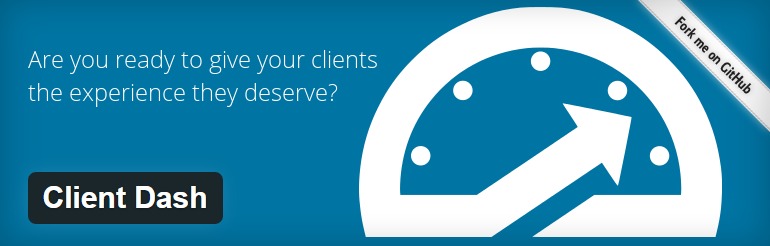
این افزونه ی کاربردی داشبورد وردپرس را به صورت یک رابط مدیریت بصری برای کاربران عمل می کند و به مدیر سایت وردپرسی امکان کنترل بهتر با تسلط بیشتر را می دهد و به کاربران امکانات ویژه و کاربردی خوبی را می دهد.
در گام اول افزونه را نصب و فعال می کنیم، سپس از منوی تنظیمات می توانید گزینه ی Client dash را ملاحظه کرده و بر روی آن کلیک کنید تا وارد بخش تنظیمات افزونه شویم.
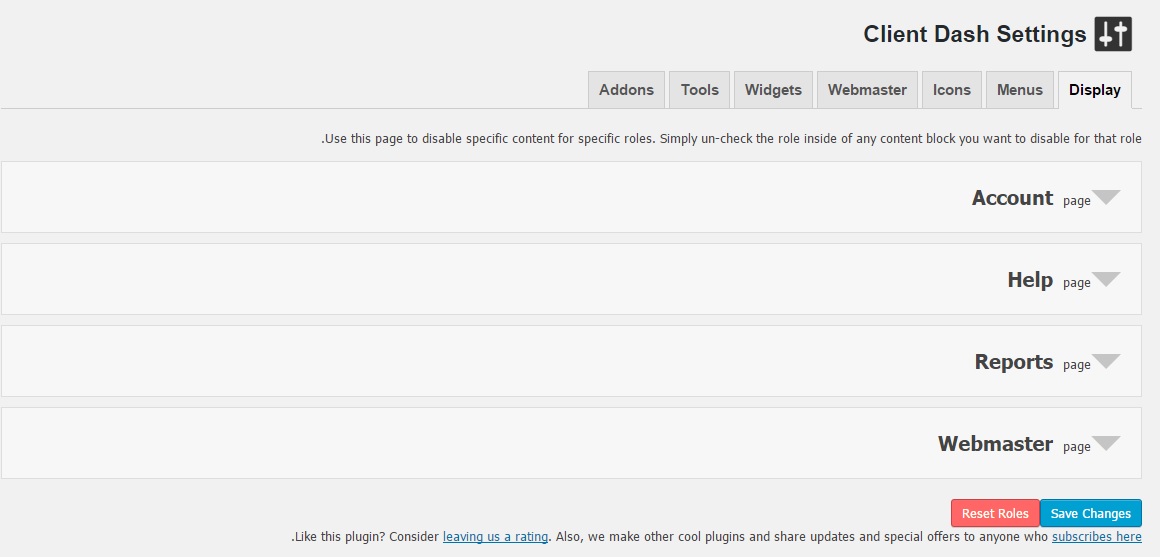
Display
در بخش Display گزینه های اکانت، راهنما، گزارش و وبمستر را ملاحظه می کنید.
در پیج اکانت شما مشخص میکنید که تمامی بخش های کاربری از دید چه موقعیت هایی قابل رویت باشد یا نباشد!
مشترک، مولف، نویسنده، ویرایشگر

در بخش راهنما نیز معین میکنید که اطلاعات راهنمایی برای چه افرادی قابل رویت و همچنین اطلاعات دامنه برای چه افرادی قابل رویت باشد.
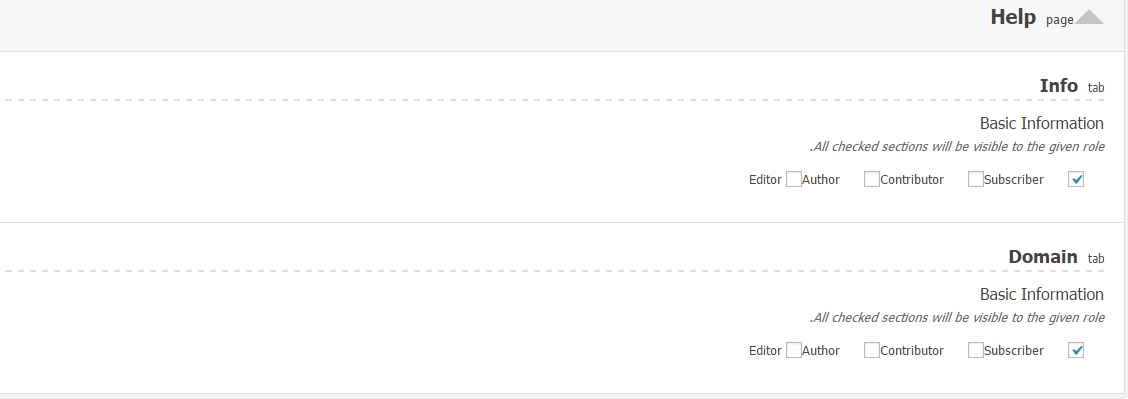
در بخش گزارشات می توانید مشخص کنید چه افرادی حق دیدن آن را دارند.
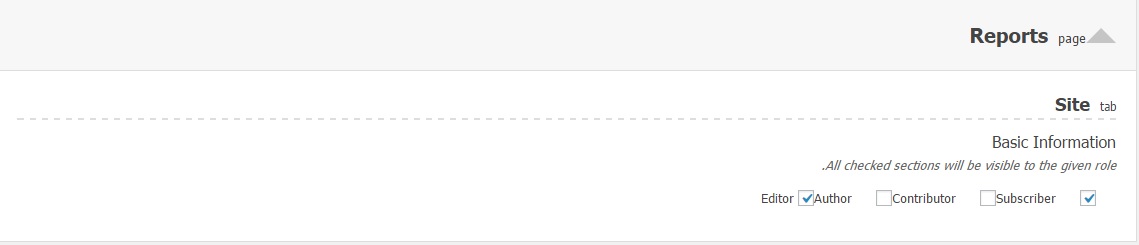
همچنین بخش وبمستر که متعلق به مدیریت وبسایت می باشد را چه افرادی می توانند ملاحظه نمایند.

اگر به طور منطقی برخورد کنیم، بخش مدیریتی را هیچکس نباید ببیند.
Menus
در قسمت منوها، می توانید تمامی فهرست ها و منوهای موجود را فقط محدود به دسته های خاصی کنید! قایل توجه آن دسته از دوستانی که در دیدگاه ها تقاضای چنین امکانی را داشتند، می توانند به راحتی از این امکان برای محدود کردن دسته ای از کاربران به دسته ای خاص و فهرستی خواص اقدام نمایند.
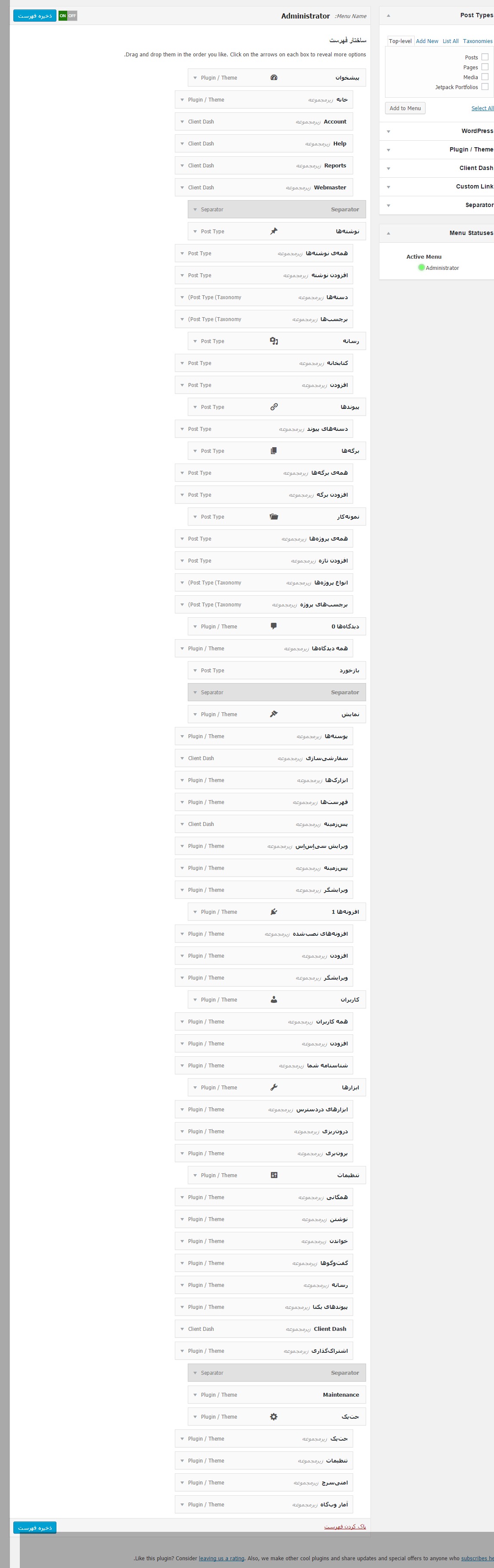
همان گونه که ملاحظه می کنید، هر بخش را مجزا معین کرده که شما می توانید دسترسی ها را با حذف هر دسته مشخص نمایید.
icons
در این قسمت می توانید آیکون مربوط به هر یک از سطوح کاربری را تغییر دهید.
![]()
Webmaster
در این قسمت می توانید متنی را فقط متعلق به بخش وبمستر و مدیریت اختصاص دهید که مشخص باشد از تمامی سطوح مجزاست!
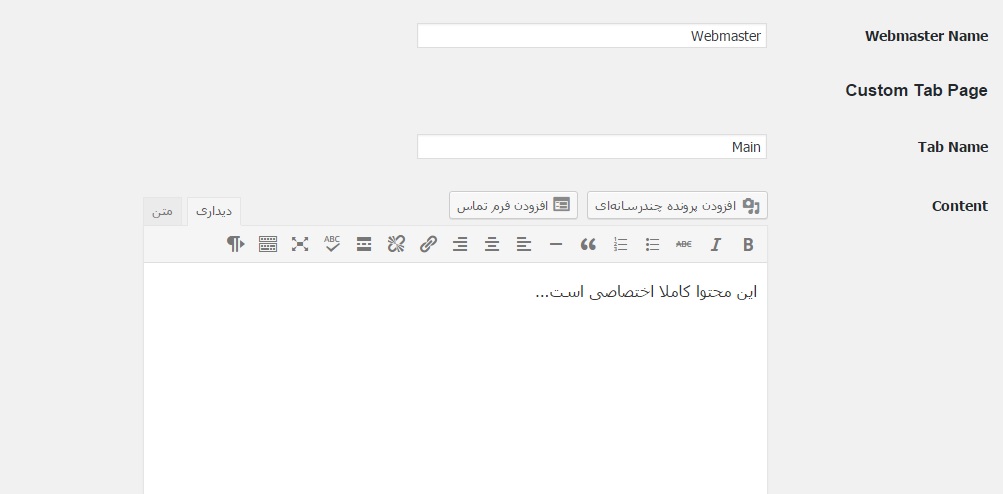
Widgets
در این قسمت می توانید ابزارک ها را برای اعضا و کاربران محدود نمایید.
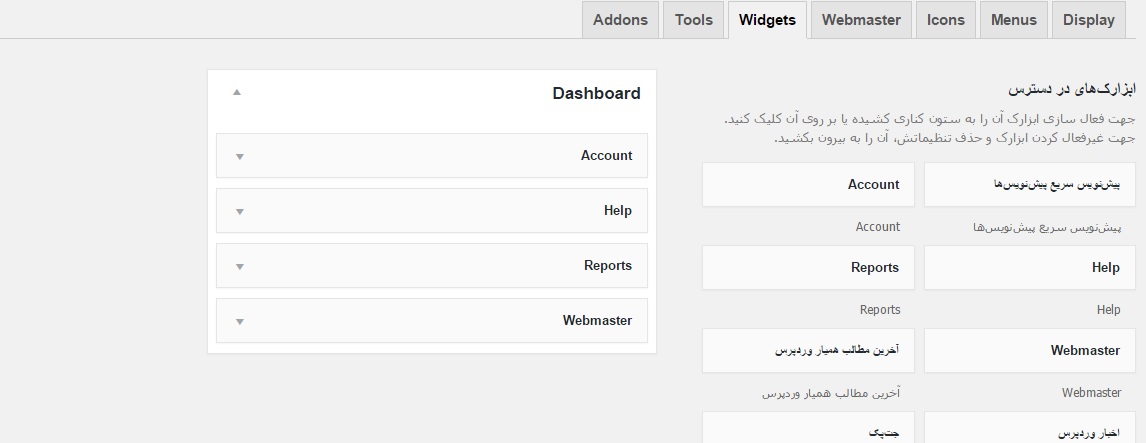
در قسمت tools ابزارهایی که مد نظر هست را می توانید اضافه کنید!
Addons
در این قسمت می توانید امکانات اضافه ای که افزونه در اختیار شما قرار داده را در صورت نیاز دانلود و نصب کنید.
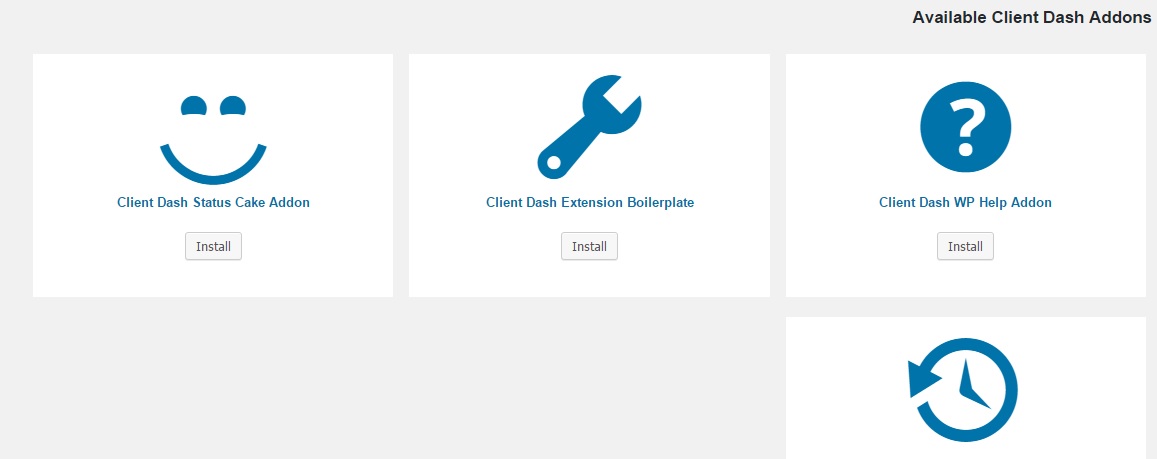
پس از انجام تنظیمات و ذخیره ی آنها حال به قسمت داشبور وردپرس خود می رویم!
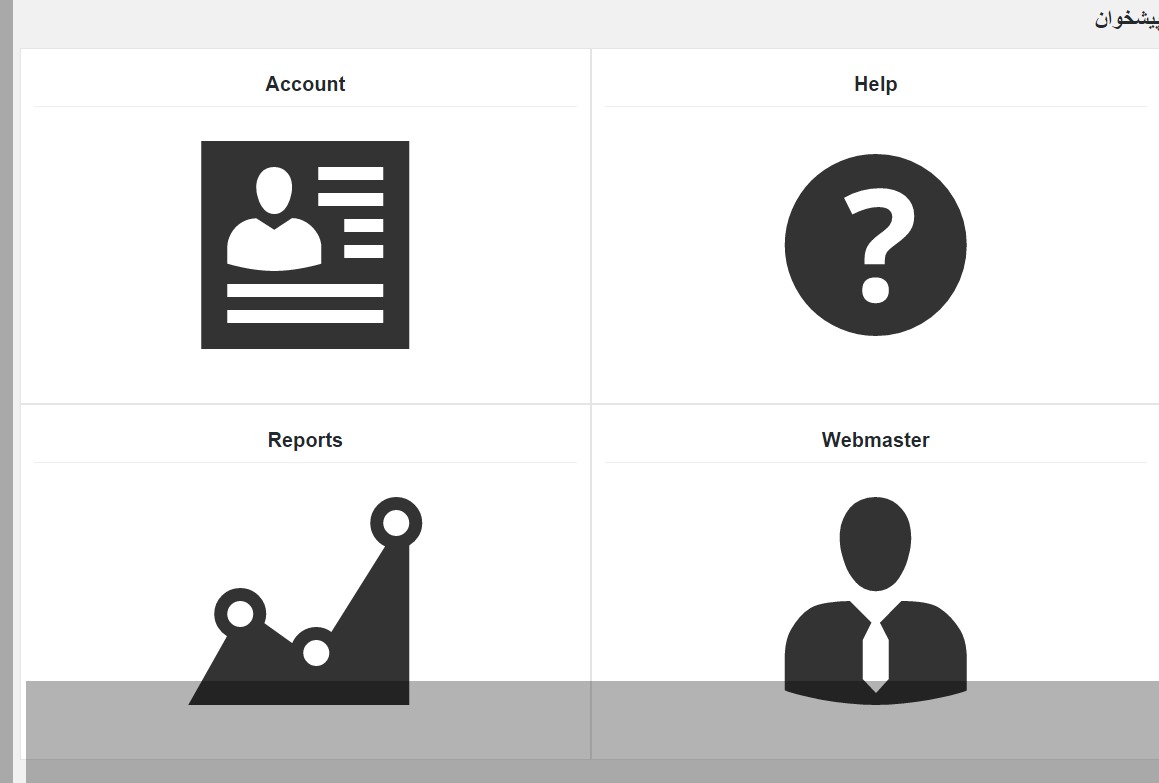
با رفتن به هر بخشی فعالیت ها و حوزه ی تعریف شده برای آن را می توانید مشاهده کنید و با این کار به راحتی آنها را مدیریت نمایید.
جمع بندی
با کمک افزونه ای که امروز خدمت شما معرفی کردیم، می توانید حوزه ی مدیریت خود را قوی تر کرده و از تمامی اتفاقات در وبسایت خود با ایجاد محدودیت ها و تعیین سطوح کاربری مطلع شوید. تقریبا می توانم بگویم با این کار یک نوع بهینه سازی برای داشبورد وردپرسی خود ایجاد خواهید کرد.





